AWS: 第2章セキュリティグループ作成
外部からのアクセスに制限(許可)をつけるため、AWS上にセキュリティグループを作成します。
AWSマネジメントコンソールからセキュリティグループを作成していきます。
VPCのダッシュボードから「セキュリティグループ」を開き、
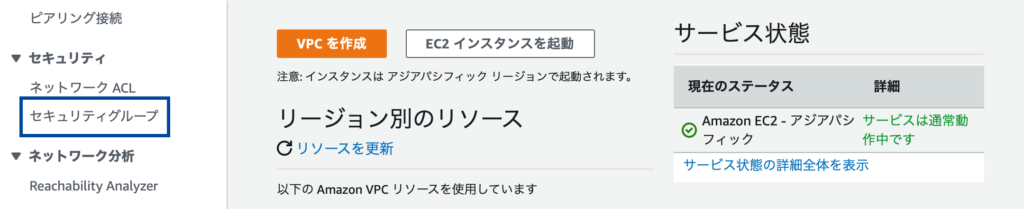
[セキュリティグループを作成]をクリックします。
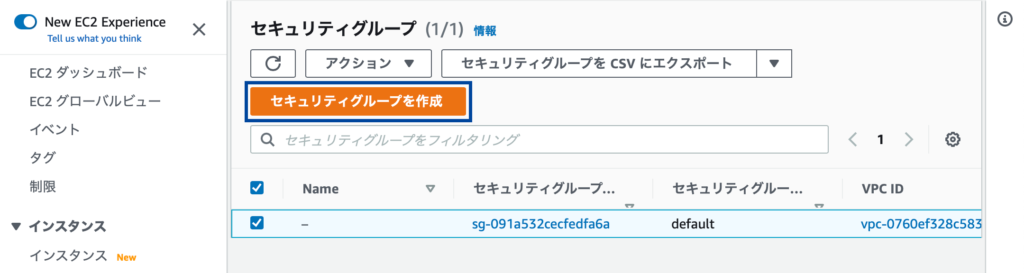
「セキュリティグループ作成」画面が表示されるので、以下のように入力/選択します。
入力/選択が終わったら、一番下の[セキュリティグループを作成]をクリックします。
作成するセキュリティグループの情報は以下のようにしています。
セキュリティグループ名 : WebServer-sg
説明 : SSH(何か適当に入れます)
VPC : 先ほど作成したVPCが自動で入力されています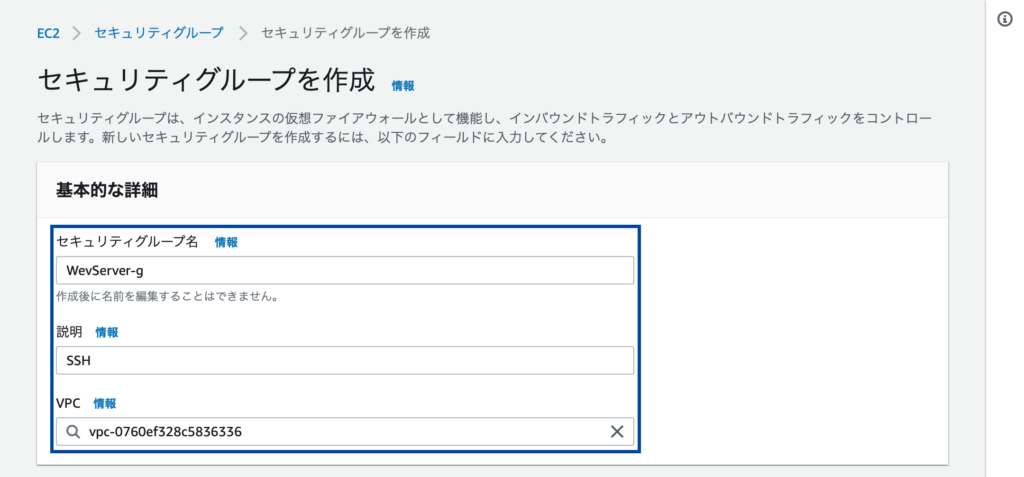
インバウンドルールを下記の通りにします。
インバウンドルール :
(タイプ)SSH (ソースタイプ)Anywhere-IPv4 (ソース)0.0.0.0/0
(タイプ)HTTP (ソースタイプ)Anywhere-IPv4 (ソース)0.0.0.0/0
(タイプ)HTTPS (ソースタイプ)Anywhere-IPv4 (ソース)0.0.0.0/0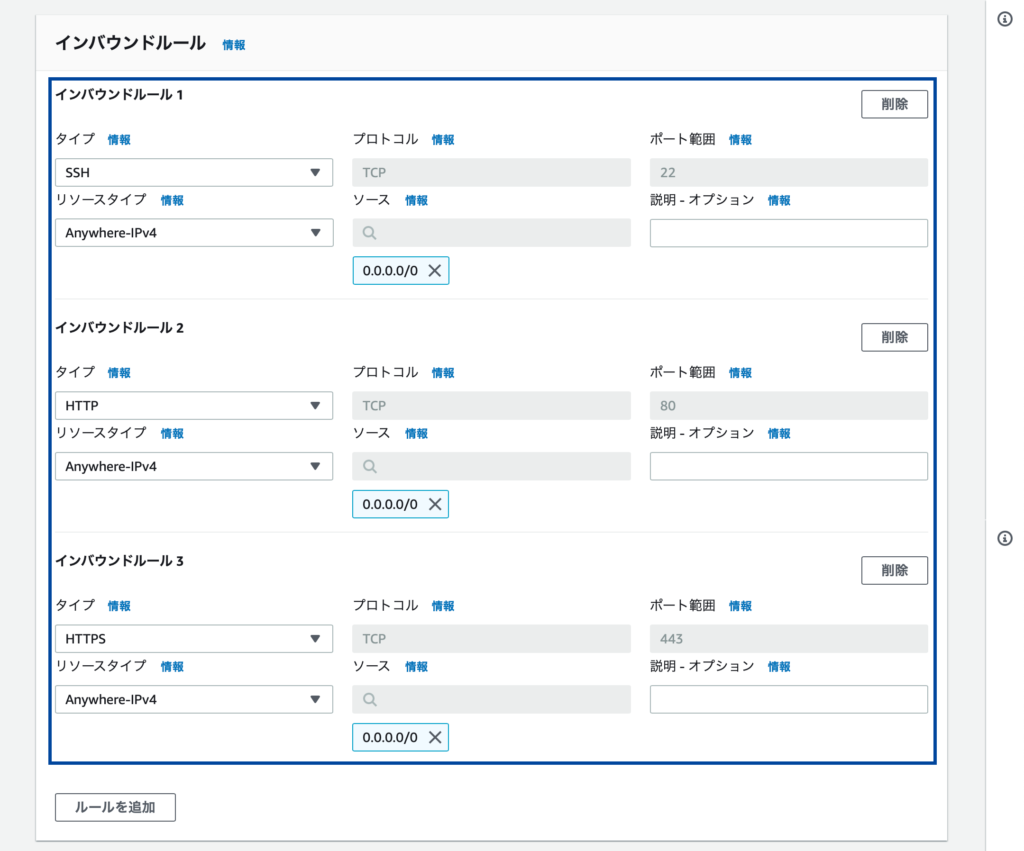
アウトバウンドルールとタグは特に変更せずに、[セキュリティグループを作成]をクリックします。
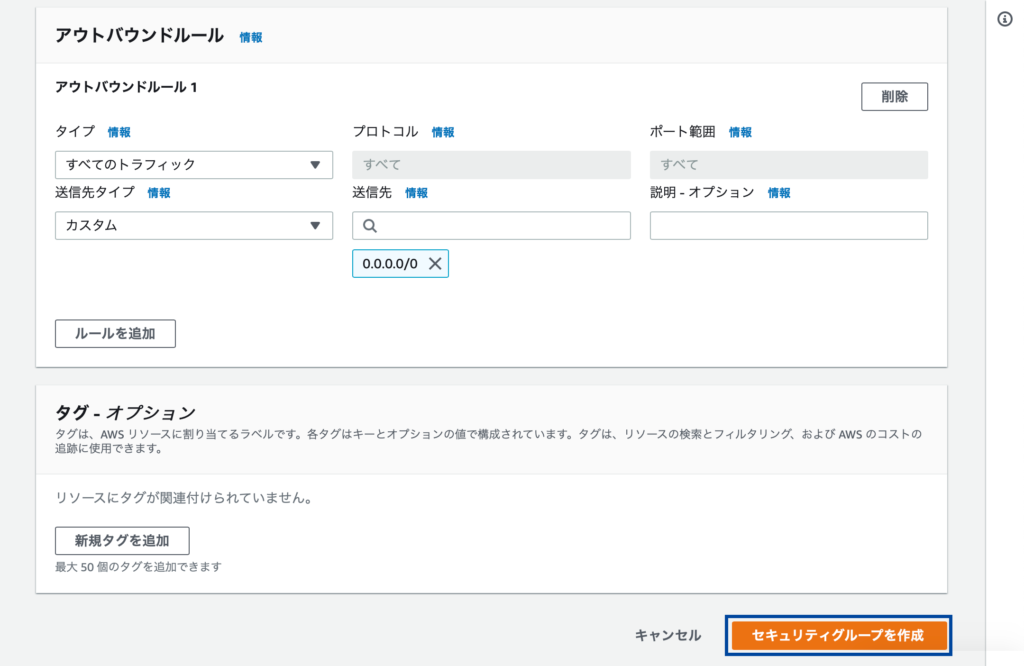
これでセキュリティグループが作成されました。
仮想ネットワーク作成が完了しましたので、Webサーバーの用意に移りましょう。


